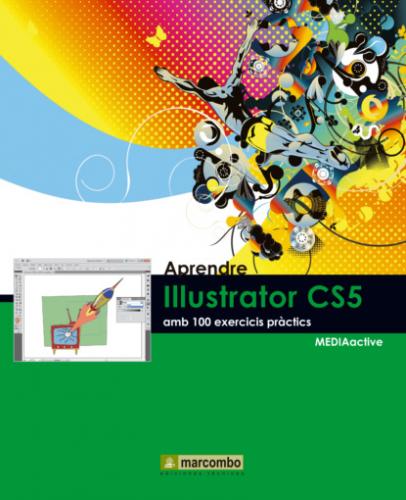7 Apareix el quadre de diàleg Nuevo de plantilla, en el qual haurà de seleccionar la plantilla que desitgi utilitzar. Com pot comprovar, el programa ofereix un gran nombre de plantilles organitzades segons la temàtica i el tipus. Com a exemple, faci doble clic sobre la carpeta Plantillas en blanco, seleccioni la plantilla denominada Camiseta
El nou document basat en la plantilla es carrega a l’àrea de treball de l’aplicació, llest per ser modificat.
IMPORTANT
A la part inferior esquerra del quadro de diàlog Nuevo documento es troba el botó Avanzado), que amplia el quadae amb tres opcions més: Modo de color, Efectos de rasterizado i Modo de previsualización.
| 004 | Treballar amb taules de treball |
LES TAULES DE TREBALL REPRESENTEN les àrees que poden contenir il·lustracions imprimibles. És possible utilitzar les taules de treball com a àrees de retall per a propòsits d’impressió o d’ubicació. A Illustrator CS5 el nou panell Mesas de trabajo permet agregar noves taules de treball, reordenar-les al panell, reorganitzar-les i duplicar-les.
IMPORTANT
Treballar amb diverses taules de treball resulta útil en situacions determinades, com ara la creació de PDF de diverses pàgines, imprimir la mateixa pàgina amb distintes grandàries o diversos elements, crear distints elements per a un lloc web, crear guions gràfics de vídeo, entre d’altres moltes. Les taules de treball permeten tenir a la pantalla tots els elements que formen part d’un únic document treballant còmodament.
1 Per començar aquest exercici, polsi sobre la pestanya del document Projecte 1 per situar-lo en primer pla.
2 Aquest document compta amb una única taula de treball. Anem a comprovar-ho. Al panell Herramientas, faci clic sobre l’eina Mesa de trabajo, que mostra un quadrat amb una sèrie de marques als seus vèrtexs.
3 L’aspecte de l’àrea de treball canvia per mostrar, delimitada per una línia de punts, la taula de treball existent.
4 Polsi el botó d’opcions del nou panell Mesa de trabajo i elegeixi l’opció Mesa de trabajo nueva.
5 Al vèrtex superior esquerre de la nova taula de treball es mostra un petit quadre amb el valor 2, indicador de què disposem ara de dues taules de treball. Segons el contingut que es pretengui editar a la nova taula, podem canviar la grandària, augmentant-la o disminuint-la. Encara que les proporcions es poden canviar directament a la Barra d’opcions de l’eina Mesa de trabajo, accedirem al quadre de propietats d’aquest element. Per a això, polsi el botó d’opcions del panell Mesas de trabajo i elegeixi Opciones de mesa de trabajo.
6 Reduirem a la meitat la grandària de la taula 2. Faci clic a la casella de verificació Restringir proporciones perquè en canviar un dels valors de mesura l’altre s’adapti proporcionalment.
7 A continuació, escrigui al camp Anchura el valor 105 i premi al camp Altura per comprovar com aquest adapta proporcionalment el seu contingut.
8 Canviarem també l’orientació de la taula. Faci clic a la segona icona situada a l’apartat Orientación per canviar a una orientació horitzontal
9 Oculti el panell Mesas de trabajo prement el botó de doble punta de fletxa de la seva capçalera.
10 Per acabar, eliminarem la segona taula de treball. Amb aquesta taula seleccionada, faci clic sobre l’opció Eliminar mesa de trabajo,
IMPORTANT
La posició de la taula de treball pot modificar-se tant des de la Barra d’opcions, introduint els valors desitjats als camps X i Y, com arrossegant la taula a l’àrea de treball.
| 005 | Mida i orientació de les pàgines |
ILLUSTRATOR CS5 ESTABLEIX PER DEFECTE per a tots els nous documents amb perfil de document Imprimir el tipus de paper A4. Aquest tipus de paper posseeix una amplària de 210 mm i una altura de 297 mm amb una orientació vertical.
IMPORTANT